免责声明:
1.本文所提供的所有 AI 使用示例及提示词,仅用于学术写作技巧交流与 AI 功能探索测试,无任何唆使或鼓励利用 AI 抄袭作业、学术造假的意图。
2.文章中提及的内容旨在帮助读者提升与 AI 交互的能力,合理运用 AI 辅助学习和研究,最终成果的原创性与合规性需使用者自行负责。
3.对于读者因不当使用文中内容,违反学术规范、法律法规或造成其他不良后果的情况,本文作者及发布平台不承担任何责任。

目录
前言
没有听不懂话的AI,只有不会调教AI的人。(自己瞎说的)当你把AI当人看之后,你就会发现,他是多么好用的高效工具。
而本期将聚焦一个更具实用性的场景 —— 如何通过 AI 与 Apache ECharts 的结合,快速生成各类专业图表,让数据可视化变得简单高效。
无论是学术报告中的数据分析、课堂展示中的成果汇报,还是日常工作中的数据总结,专业的图表都能让复杂信息变得直观易懂。但传统图表制作往往需要掌握编程知识或复杂工具,门槛较高。而 AI 与 Apache ECharts 的组合,能让零编程基础的用户也能轻松生成高质量图表,这正是我们本期要解锁的核心技能。
技术栈说明
在开始实操前,我们先明确本次使用的核心工具,这些工具的组合将成为高效生成专业图表的 “黄金搭档”:
1.AI 工具:本文以豆包为例(其他如 DeepSeek、Kimi、GPT 等 AI 工具流程类似)。豆包具备强大的自然语言理解能力和代码生成能力,能根据用户需求快速处理数据并优化代码,尤其适合对编程不太熟悉的用户。
2.Apache ECharts:一款由百度开源的专业数据可视化库,目前由 Apache 软件基金会维护。它支持数十种图表类型,交互功能丰富,且完全免费开源,是数据可视化领域的主流工具之一。其官网提供了丰富的示例库和详细文档,为初学者提供了极大便利。
步骤一.介绍
在开始实操前,我们需要先了解 Apache ECharts 的核心优势,这样才能更好地发挥其价值。
什么是 Apache ECharts?
Apache ECharts 是一款基于 JavaScript 的开源可视化库,它能够将数据通过折线图、柱状图、散点图、热力图、雷达图等数十种图表形式直观呈现,且支持高度定制化的交互功能。自 2013 年开源以来,它凭借强大的功能和易用性,被广泛应用于数据分析、业务监控、学术研究、教学展示等场景。
ECharts 的核心优势
丰富的图表类型:涵盖基础图表(折线图、柱状图)、统计图表(箱线图、漏斗图)、地理图表(地图、热力图)、3D 图表等,满足不同场景的数据可视化需求。例如在学术研究中,可通过折线图展示数据趋势,用雷达图对比多维度指标;在业务汇报中,可用柱状图对比业绩数据,用饼图展示占比关系。
强大的交互能力:支持鼠标悬停显示详细数据、图表缩放、数据筛选、区域选择等交互操作。这让图表不再是静态的图片,而是能让观众 “探索数据” 的动态工具。比如在展示学生成绩时,鼠标悬停在某一数据点上,可立即显示该学生的具体分数、班级排名等信息。
高度定制化:从颜色、字体、图例到坐标轴样式,几乎图表的每一个细节都可通过代码调整,能完美适配不同的展示场景(如学术报告的严谨风格、课堂展示的活泼风格)。
跨平台兼容性:生成的图表可在电脑、平板、手机等多种设备上流畅显示,且支持导出为图片格式(PNG、JPG),方便插入文档或 PPT。
开源免费:完全开源且无商业使用限制,无需担心版权问题,适合学生、科研人员、企业用户等各类群体使用。
步骤二.部署
1.汉化
进入 ECharts 官方首页。官网默认语言为英文,对于英文基础较弱的用户,可先进行汉化设置。
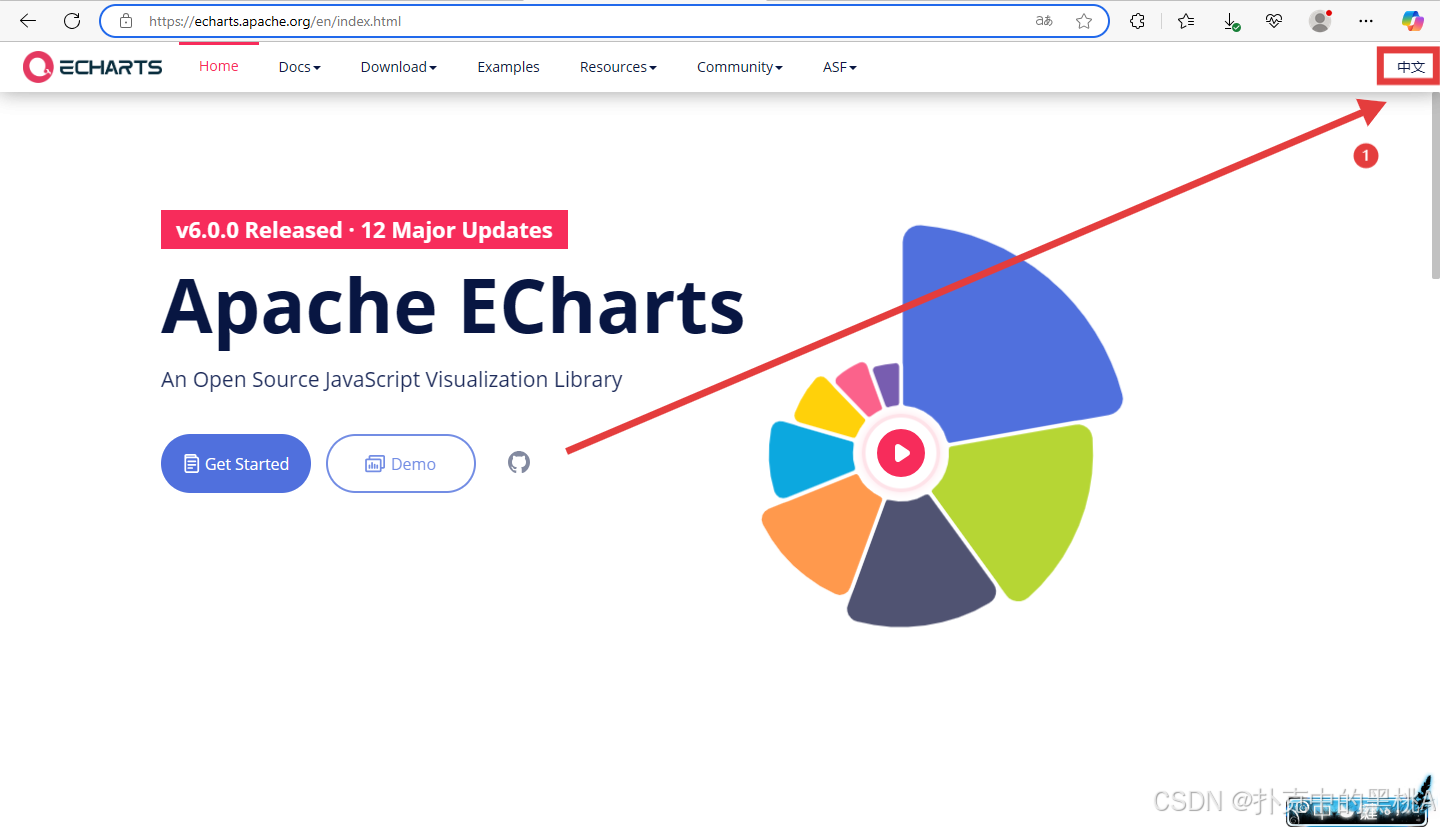
2.进入示例库
进入所有示例
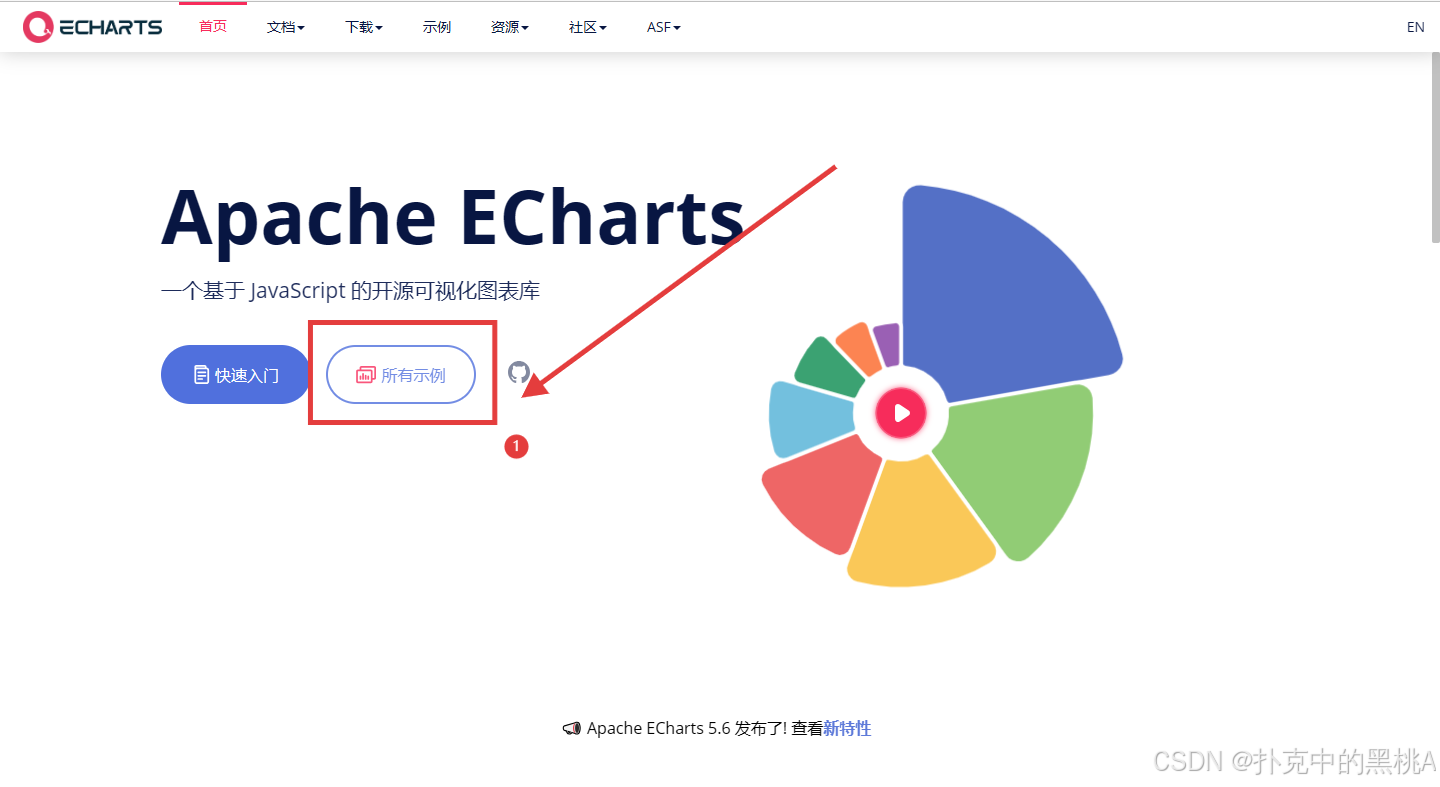
示例库支持按 “图表类型”标签筛选。例如需要展示多组数据的趋势对比,可选择 “折线图” 分类;若要对比不同类别数据的数值大小,可选择 “柱状图”;若要展示数据占比,可选择 “饼图” 或 “环形图”。
点击任意示例图表,即可查看其效果、代码和数据说明。建议在选择时优先查看 “官方示例”,这些示例代码规范、注释清晰,更适合作为基础模板修改。
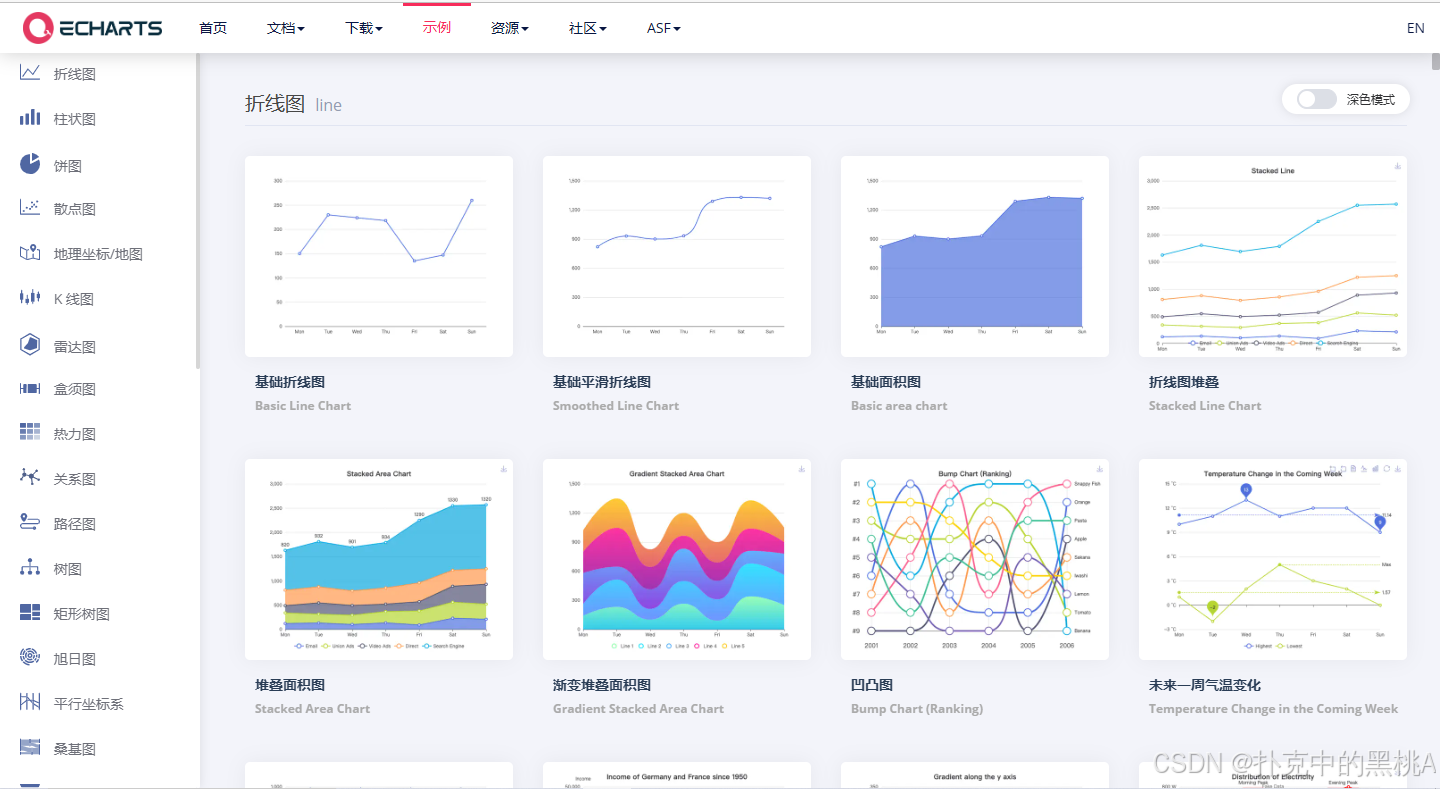
3.选择模型
这里我们选择折线图中的渐变面积堆叠图
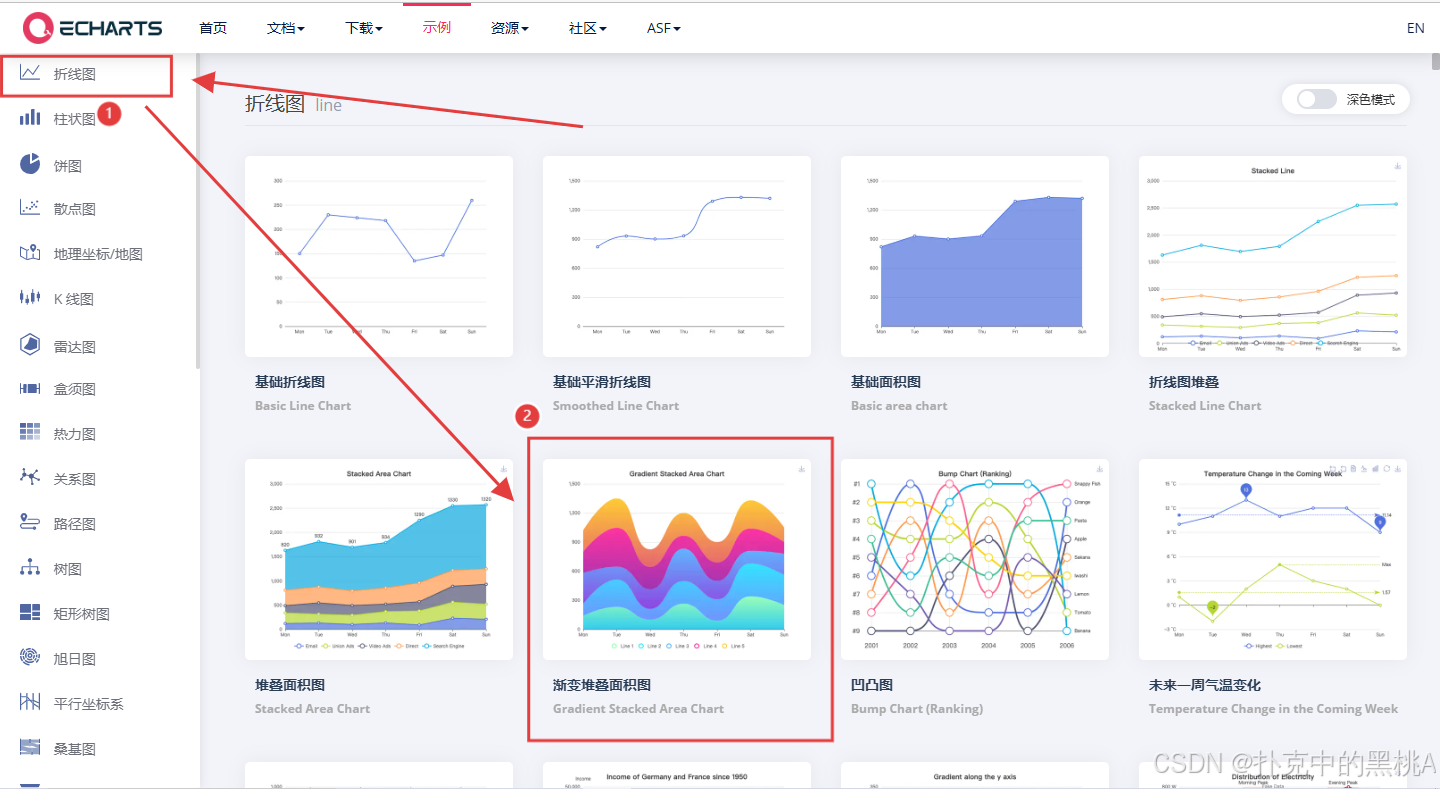
4.获得代码
选中目标示例后,点击左上角的代码编辑。
代码编辑界面左侧为代码区(包含JS和TS代码),右侧为图表预览区。我们需要复制的是完整的 HTML 代码,包括引入 ECharts 库的脚本、图表容器的定义以及图表配置代码。
全选左侧代码区的所有内容(可使用快捷键 Ctrl+A),然后复制(Ctrl+C)。注意:务必确保代码完整复制,遗漏任何部分都可能导致图表无法正常显示。
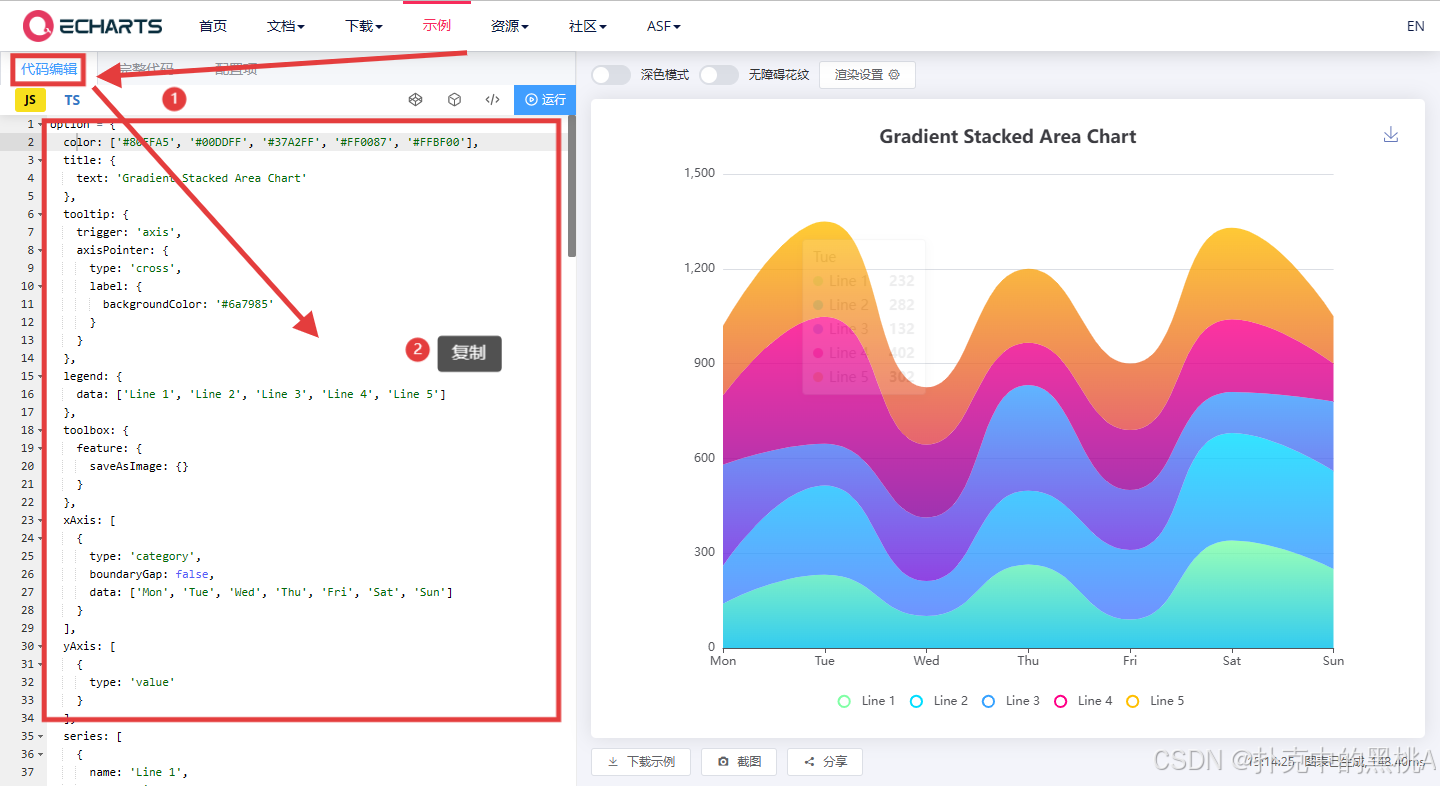
5.“喂”AI
先上传准备好的文件,然后再把上面复制的代码粘贴过去,在代码前面输入以下提示词
以下是使用echarts.js实现的数据图表代码,帮我将数据换成上传的Excel表格中的数据,然后生成可以直接运行的html5代码,用浏览器打开可以直接看到图表效果,并可以将图表保存为图片,注意使用国内可以访问的echarts.js库
步骤三:本地运行与优化 —— 让图表 “完美呈现”
获取 AI 生成的代码后,还需在本地测试并优化,确保图表效果符合预期。
1.保存代码为 HTML 文件
在电脑本地新建一个文本文件,将 AI 生成的代码粘贴到文件中。
保存文件时,将文件名后缀改为 “.html”(如 “成绩图表.html”),确保编码格式为 UTF-8(避免中文乱码)。
2.打开文件查看图表
双击保存的 HTML 文件,将自动用默认浏览器打开。若图表正常显示,说明代码无误;若无法显示,可按以下方法排查:
- 检查代码是否完整,尤其是 ECharts 库的引入链接是否正确;
- 确认数据格式是否正确(如数值是否为数字类型,无多余符号);
- 打开浏览器 “开发者工具”(按 F12),查看 “控制台” 面板的错误提示,针对性修复。
3.图表优化技巧
样式调整:若对颜色、字体不满意,可在代码中找到 “color” 字段修改颜色值(支持 RGB、十六进制格式),或通过 “textStyle” 调整字体大小和样式。
交互增强:默认代码通常包含 “保存为图片” 功能(在图表右上角工具栏),若需添加其他交互(如数据筛选、图表下载),可向 AI 补充指令:“请为图表添加按学科筛选数据的功能”。
响应式适配:若图表在不同设备上显示比例失调,可在代码中添加窗口 resize 事件监听,让图表自动适应窗口大小,示例代码:
window.addEventListener('resize', function() {
myChart.resize();
});
实战案例:用 AI+ECharts 生成学生成绩对比图表
为让大家更直观理解流程,我们以 “7 班学生五大学科成绩对比” 为例,完整演示从数据到图表的全过程。
案例步骤
1.准备数据:整理某班学生的语文、数学、英语、物理、化学成绩,保存为 Excel 表格,包含 “学生姓名”“语文”“数学”“英语”“物理”“化学” 列。
2.选择图表类型:因需对比多学科趋势,在 ECharts 示例库选择 “梯度堆叠面积图”(适合展示多组数据的叠加趋势)。
3.获取基础代码:复制 “梯度堆叠面积图” 的官方示例代码,包含基础配置和示例数据。
4.AI 指令设计:“我已复制 ECharts 梯度堆叠面积图的基础代码,现需用 7 班学生成绩数据替换示例数据,学科包括语文、数学、英语、物理、化学,图表标题改为‘7 班各学科成绩趋势对比’,请保留原样式并确保数据正确映射。”
5.生成与测试:AI 返回代码后,保存为 HTML 文件,打开后可见各学科成绩的堆叠面积图,鼠标悬停可查看每个学生的具体分数。
6.优化细节:通过 AI 指令调整颜色为 “蓝绿渐变系”,添加 “平均分参考线”,最终图表清晰呈现各学科成绩分布趋势。
注意事项与进阶技巧
1.数据隐私保护:上传数据至 AI 时,若包含敏感信息(如学生姓名、身份证号),需先匿名化处理(如用 “学生 1”“学生 2” 替代真实姓名)。
2.代码备份:建议保留 AI 生成的原始代码和修改记录,便于后续调整或复用。
3.进阶学习:若需更复杂的图表(如 3D 图表、地理热力图),可先在 ECharts 示例库找到对应示例,再让 AI 结合数据进行修改,同时参考官网文档(使用手册 - Apache ECharts)学习核心配置逻辑。
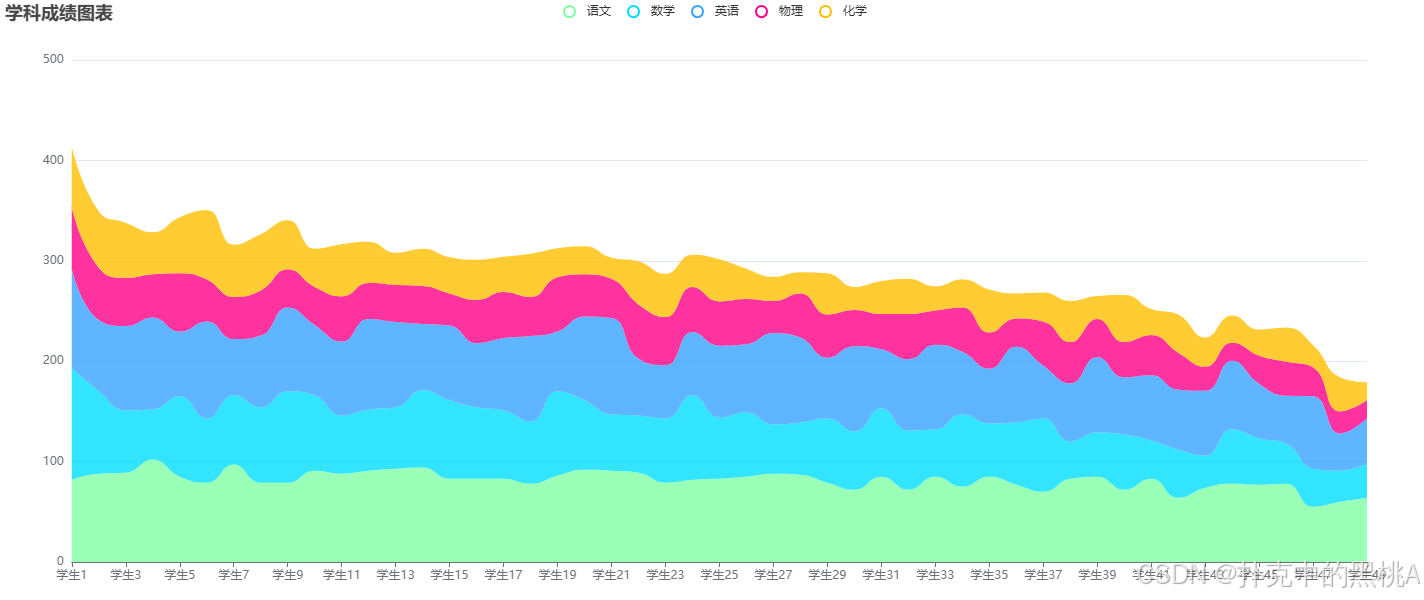
总结
AI 与 Apache ECharts 的结合,彻底降低了专业图表的制作门槛。从官网获取基础代码、用 AI 替换数据、本地优化展示,这个流程看似简单,却能让零编程基础的用户也能生成高质量图表。无论是学术研究、课堂汇报还是工作汇报,掌握这一技能都能让数据表达更高效、更专业。
但需牢记:AI 是辅助工具,而非 “万能钥匙”。最终图表的准确性、原创性仍需使用者负责。合理运用 AI 技术,既能提升效率,又能避免学术规范问题,这才是 AI 工具的正确打开方式。希望本期攻略能帮助大家解锁数据可视化的新技能,让每一份数据都能 “说话”。

























 942
942

 被折叠的 条评论
为什么被折叠?
被折叠的 条评论
为什么被折叠?










